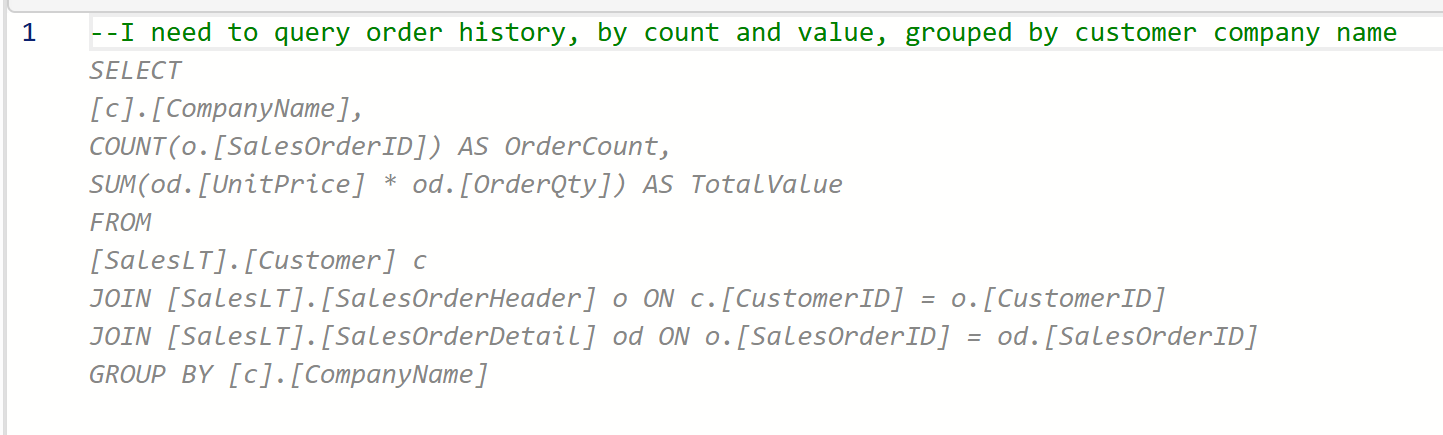在 Fabric 中查詢 SQL 資料庫
✅適用於:Microsoft Fabric 中的 SQL 資料庫
您可以使用 SQL Server Management Studio 或搭配 Visual Studio Code 的 mssql 擴充功能,查詢 Fabric SQL 資料庫,就像任何其他 SQL Server 資料庫一樣。 Fabric SQL 資料庫也包含我們在這裡使用的輕量型瀏覽器型查詢編輯器。
必要條件
- 您需要的是現有 Fabric 容量。 如果您沒有,則開始試用 Fabric。
- 請務必 使用管理入口網站租用戶設定在 Fabric 中啟用 SQL 資料庫。
- 建立新的工作區 或使用現有的 Fabric 工作區。
- 建立新的 SQL 資料庫 或使用現有的 SQL 資料庫。
快速查看數據
對於您只想要查看數據表結構、數據表中的數據型別,或數據表擁有的數據行類型,只要選取數據表的名稱,即可在 物件總管 中選取數據表的名稱。 前 1,000 個數據列會自動傳回。
如果您想要使用 T-SQL 撰寫新的查詢,請從查詢編輯器的工具列中選取 [ 新增查詢 ] 按鈕。
提示
若要開始查詢的基本結構,請選取 ... 資料表名稱上的 ,然後從功能表中選取 SELECT TOP 1000 數據列 。
或者,使用 [ 新增 SQL 查詢 ] 下拉式清單建立新的查詢,然後使用在 SQL 查詢視窗中填入的程式碼範本建立 T-SQL 腳本。
要求 Copilot 撰寫查詢
Copilot 也可以用來撰寫查詢,並將自然語言提示翻譯成 T-SQL。
從具有某些數據的資料庫開始。 例如,請嘗試 AdventureWorks 範例數據。
選取功能區中的 [ 新增查詢 ]。
輸入下列文字做為 T-SQL 批注,然後按 Tab 鍵:
--I need to query order history, by count and value, grouped by customer company name您應該會看到如下的建議:
按 Tab 鍵以接受建議的 T-SQL 程式代碼。
檢閱查詢。
從查詢視窗的工具列選取 [ 執行 ],然後檢閱結果。
如需在 Fabric 入口網站中使用 SQL 資料庫查詢編輯器查詢功能的詳細資訊,請參閱 使用 SQL 查詢編輯器進行查詢。